Administrar licencias basadas en nodos para Cloud Volumes ONTAP
 Sugerir cambios
Sugerir cambios


Administre licencias basadas en nodos en la NetApp Console para garantizar que cada sistema Cloud Volumes ONTAP tenga una licencia válida con la capacidad requerida.
Las licencias basadas en nodos son el modelo de licencia de la generación anterior (y no están disponibles para nuevos clientes):
-
Traiga su propia licencia (BYOL) licencias adquiridas en NetApp
-
Suscripciones de pago por hora (PAYGO) desde el mercado de su proveedor de nube
Puede administrar licencias de Cloud Volumes ONTAP basadas en nodos desde la NetApp Console.
Administrar licencias PAYGO
El menú Licenses and subscriptions le permite ver detalles sobre cada uno de sus sistemas PAYGO Cloud Volumes ONTAP , incluido el número de serie y el tipo de licencia PAYGO.
-
Desde el panel de navegación izquierdo, seleccione Administración > Licenses and subscriptions.
-
Seleccione la pestaña Descripción general.
-
En el mosaico Cloud Volumes ONTAP , seleccione Ver.
-
Seleccione Licencias basadas en nodos en el menú desplegable.
-
Haga clic en PAGAR.
-
Vea detalles en la tabla sobre cada una de sus licencias PAYGO.
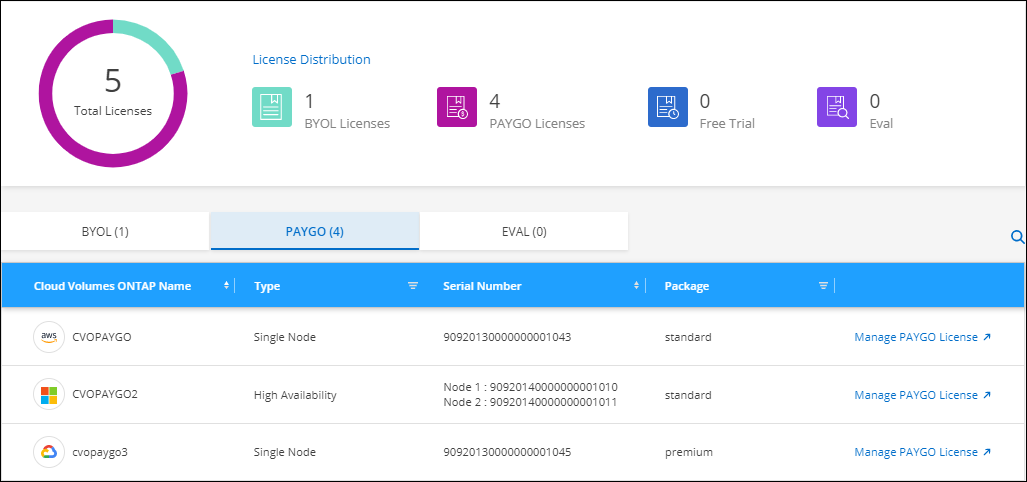
-
Si es necesario, haga clic en Administrar licencia PAYGO para cambiar la licencia PAYGO o para cambiar el tipo de instancia.
Administrar licencias BYOL
Administre las licencias que compró directamente de NetApp agregando y eliminando licencias de sistema y licencias de capacidad adicional.

|
NetApp ha restringido la compra, extensión y renovación de licencias BYOL. Para más información, consulte "Disponibilidad restringida de licencias BYOL para Cloud Volumes ONTAP" . |
Agregar licencias no asignadas
Agregue una licencia basada en nodos a la consola para que pueda seleccionar la licencia cuando cree un nuevo sistema Cloud Volumes ONTAP . La consola identifica estas licencias como no asignadas.
-
Desde el panel de navegación izquierdo, seleccione Administración > Licenses and subscriptions.
-
Seleccione la pestaña Descripción general.
-
En el mosaico Cloud Volumes ONTAP , seleccione Ver.
-
Seleccione Licencias basadas en nodos en el menú desplegable.
-
Haga clic en Sin asignar.
-
Haga clic en Agregar licencias no asignadas.
-
Ingrese el número de serie de la licencia o cargue el archivo de licencia.
Si aún no tiene el archivo de licencia, consulte la sección a continuación.
-
Haga clic en Agregar licencia.
La consola agrega la licencia. La licencia se identificará como no asignada hasta que la asocie con un nuevo sistema Cloud Volumes ONTAP . Después de que eso sucede, la licencia pasa a la pestaña BYOL en * Licenses and subscriptions*.
Intercambiar licencias basadas en nodos no asignados
Si tiene una licencia basada en nodo no asignada para Cloud Volumes ONTAP que no ha utilizado, puede cambiarla convirtiéndola en una licencia de NetApp Backup and Recovery , una licencia de NetApp Data Classification o una licencia de NetApp Cloud Tiering .
Al cambiar la licencia se revoca la licencia de Cloud Volumes ONTAP y se crea una licencia equivalente en dólares para el servicio:
-
La licencia para un par de Cloud Volumes ONTAP HA se convierte en una licencia directa de 51 TiB
-
La licencia para un nodo único de Cloud Volumes ONTAP se convierte en una licencia directa de 32 TiB
La licencia convertida tiene la misma fecha de vencimiento que la licencia de Cloud Volumes ONTAP .
-
Desde el panel de navegación izquierdo, seleccione Administración > Licenses and subscriptions.
-
Seleccione la pestaña Descripción general.
-
En el mosaico Cloud Volumes ONTAP , seleccione Ver.
-
Seleccione Licencias basadas en nodos en el menú desplegable.
-
Haga clic en Sin asignar.
-
Haga clic en Intercambiar licencia.
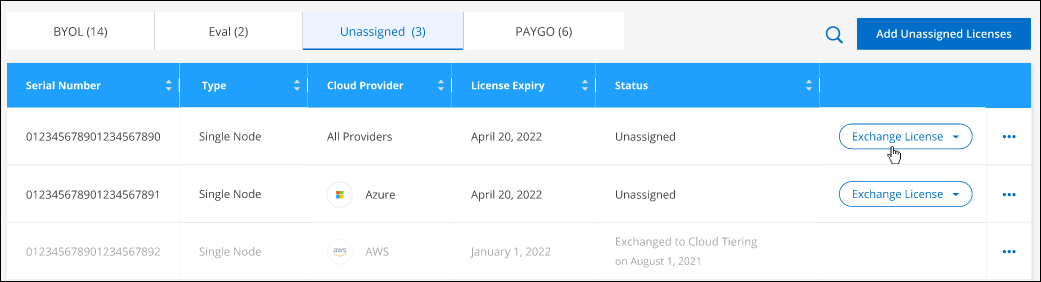
-
Seleccione el servicio con el que desea intercambiar la licencia.
-
Si se le solicita, seleccione una licencia adicional para el par HA.
-
Lea el consentimiento legal y haga clic en Aceptar.
La consola convierte la licencia no asignada al servicio que usted seleccionó. Puede ver la nueva licencia en la pestaña Licencias de servicios de datos.
Obtener un archivo de licencia del sistema
En la mayoría de los casos, la consola puede obtener automáticamente su archivo de licencia mediante su cuenta del sitio de soporte de NetApp . Pero si no puede, entonces necesitará cargar manualmente el archivo de licencia. Si no tiene el archivo de licencia, puede obtenerlo en netapp.com.
-
Ir a la "Generador de archivos de licencia de NetApp" e inicie sesión utilizando sus credenciales del sitio de soporte de NetApp .
-
Ingrese su contraseña, elija su producto, ingrese el número de serie, confirme que ha leído y aceptado la política de privacidad y luego haga clic en Enviar.
Ejemplo
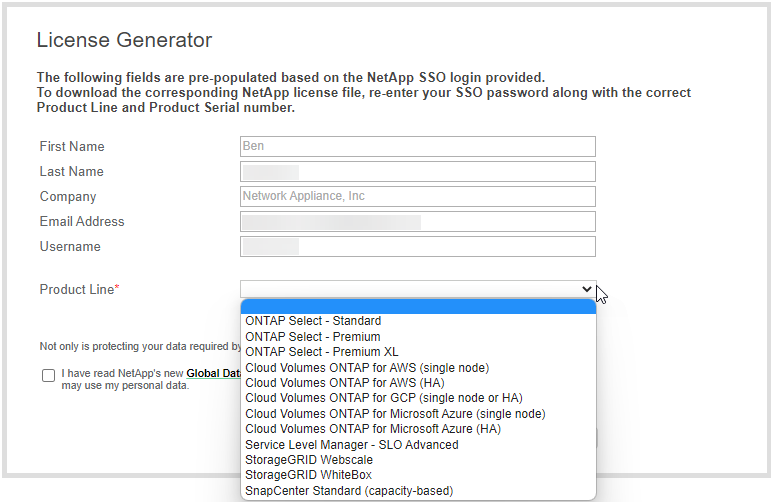
-
Elija si desea recibir el archivo JSON serialnumber.NLF por correo electrónico o descarga directa.
Actualizar una licencia del sistema
Cuando renueva una suscripción BYOL contactándose con un representante de NetApp , la consola obtiene automáticamente la nueva licencia de NetApp y la instala en el sistema Cloud Volumes ONTAP . Si la consola no puede acceder al archivo de licencia a través de la conexión a Internet segura, puede obtener el archivo usted mismo y luego cargarlo manualmente.
-
Desde el panel de navegación izquierdo, seleccione Administración > Licenses and subscriptions.
-
Seleccione la pestaña Descripción general.
-
En el mosaico Cloud Volumes ONTAP , seleccione Ver.
-
Seleccione Licencias basadas en nodos en el menú desplegable.
-
En la pestaña BYOL, expanda los detalles de un sistema Cloud Volumes ONTAP .
-
Haga clic en el menú de acciones junto a la licencia del sistema y seleccione Actualizar licencia.
-
Sube el archivo de licencia (o archivos si tienes un par HA).
-
Haga clic en Actualizar licencia.
La consola actualiza la licencia en el sistema Cloud Volumes ONTAP .
Administrar licencias de capacidad adicional
Puede comprar licencias de capacidad adicionales para un sistema BYOL de Cloud Volumes ONTAP para asignar más de los 368 TiB de capacidad que se proporcionan con una licencia de sistema BYOL. Por ejemplo, puede comprar una capacidad de licencia adicional para asignar hasta 736 TiB de capacidad a Cloud Volumes ONTAP. O puede comprar tres licencias de capacidad adicional para obtener hasta 1,4 PiB.
El número de licencias que se pueden adquirir para un sistema de un solo nodo o un par de alta disponibilidad es ilimitado.
Agregar licencias de capacidad
Compre una licencia de capacidad adicional contactándonos a través del ícono de chat en la parte inferior derecha de la Consola. Después de comprar la licencia, puede aplicarla a un sistema Cloud Volumes ONTAP .
-
Desde el panel de navegación izquierdo, seleccione Administración > Licenses and subscriptions.
-
Seleccione la pestaña Descripción general.
-
En el mosaico Cloud Volumes ONTAP , seleccione Ver.
-
Seleccione Licencias basadas en nodos en el menú desplegable.
-
En la pestaña BYOL, expanda los detalles de un sistema Cloud Volumes ONTAP .
-
Haga clic en Agregar licencia de capacidad.
-
Ingrese el número de serie o cargue el archivo de licencia (o archivos si tiene un par HA).
-
Haga clic en Agregar licencia de capacidad.
Actualizar licencias de capacidad
Si extendió el plazo de una licencia de capacidad adicional, deberá actualizar la licencia en la Consola.
-
Desde el panel de navegación izquierdo, seleccione Administración > Licenses and subscriptions.
-
Seleccione la pestaña Descripción general.
-
En el mosaico Cloud Volumes ONTAP , seleccione Ver.
-
Seleccione Licencias basadas en nodos en el menú desplegable.
-
En la pestaña BYOL, expanda los detalles de un sistema Cloud Volumes ONTAP .
-
Haga clic en el menú de acciones junto a la licencia de capacidad y seleccione Actualizar licencia.
-
Sube el archivo de licencia (o archivos si tienes un par HA).
-
Haga clic en Actualizar licencia.
Eliminar licencias de capacidad
Si una licencia de capacidad adicional expiró y ya no está en uso, puede eliminarla en cualquier momento.
-
Desde el panel de navegación izquierdo, seleccione Administración > Licenses and subscriptions.
-
Seleccione la pestaña Descripción general.
-
En el mosaico Cloud Volumes ONTAP , seleccione Ver.
-
Seleccione Licencias basadas en nodos en el menú desplegable.
-
En la pestaña BYOL, expanda los detalles de un sistema Cloud Volumes ONTAP .
-
Haga clic en el menú de acciones junto a la licencia de capacidad y seleccione Eliminar licencia.
-
Haga clic en Eliminar.
Cambio entre PAYGO y BYOL
No se admite la conversión de un sistema de licencias por nodo PAYGO a licencias por nodo BYOL (y viceversa). Si desea cambiar entre una suscripción de pago por uso y una suscripción BYOL, deberá implementar un nuevo sistema y replicar los datos del sistema existente al nuevo sistema.
-
Cree un nuevo sistema Cloud Volumes ONTAP .
-
Configure una replicación de datos única entre los sistemas para cada volumen que necesite replicar.
-
Termine el sistema Cloud Volumes ONTAP que ya no necesita eliminando el sistema original.


